Pergunta
Problema: como corrigir os erros 0x800f0988 e 0x800f08a no Windows 10?
Olá, já ouvi muitas reclamações de pessoas sobre erros de atualização do Windows, mas nunca encontrei um. No entanto, esta manhã, quando executei minhas atualizações de rotina em meu PC Win 10, recebi os erros 0x800f0988 e 0x800f08a. Como nunca encontrei esses problemas antes, não tenho ideia de como consertar isso. Qualquer ajuda seria apreciada.
Resposta Resolvida
Na verdade, é do conhecimento comum que as atualizações do Windows nem sempre são instaladas com a suavidade planejada. Os erros 0x800f0988 e 0x800f08a são apenas um dos muitos problemas de atualização do Windows 10 que os usuários encontram regularmente,
[1] embora muitos reclamaram que os erros ocorrem após o lançamento de um determinado patch.Neste caso específico, 0x800f0988, 0x800f08a e 0x800F081F erros são comumente experimentados (o último é freqüentemente encontrado quando NET Framework falha ao ser instalado) em versões do Windows como 1903, embora versões posteriores como 2004 também possam ter o mesmo problema.
Embora algumas atualizações possam corrigir apenas alguns pequenos bugs e melhorar a experiência do usuário com novos recursos, outros patches são essenciais para a segurança online. Vulnerabilidades de dia zero[2] são regularmente corrigidos pela Microsoft, já que sistemas desatualizados podem ser vulneráveis a ataques cibernéticos de outra forma. Em outras palavras, todos os computadores Windows que executam versões do sistema operacional sem patch podem ser suscetíveis a malware infecções (para piorar as coisas, a infiltração não requer nenhuma interação do usuário na maioria casos). Portanto, a necessidade de corrigir os erros 0x800f0988 e 0x800f08a é muito alta.
Os usuários encontram os erros 0x800f0988 e 0x800f08a depois que as atualizações são baixadas e instaladas. Em outros casos, o erro pode aparecer após a reinicialização do PC com a seguinte mensagem:
As atualizações falharam
Ocorreram problemas ao instalar algumas atualizações, mas tentaremos novamente mais tarde.
Se você continuar vendo isso e quiser pesquisar na web ou entrar em contato com o suporte para obter informações, isso pode ajudar:
Embora o prompt afirme que as atualizações serão instaladas posteriormente, a correção do erro não vem automaticamente e os usuários continuam tendo os mesmos problemas. Em outros casos, vários códigos de erro (0x800f0988, 0x800f08a e 0x800F081F) podem ser encontrados ao mesmo tempo, embora possam ser atribuídos a atualizações diferentes da KB (Base de Conhecimento).
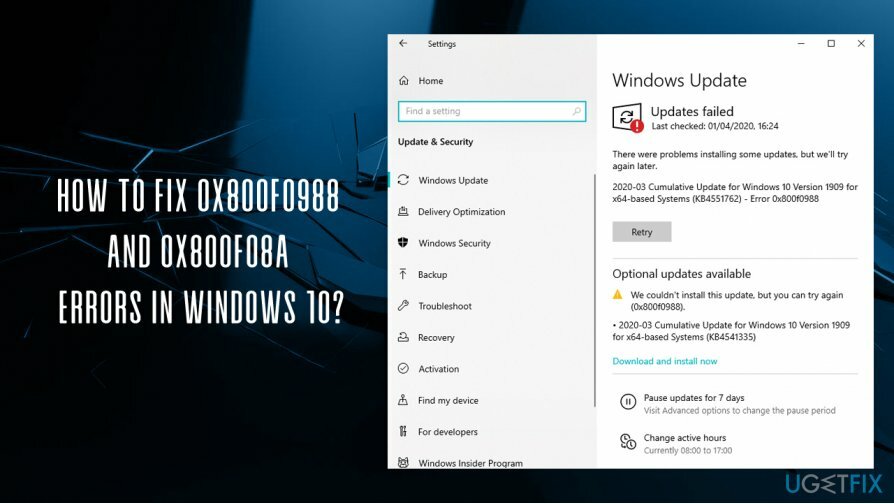
Pode haver vários motivos para os erros 0x800f0988 e 0x800f08a ocorrerem, incluindo arquivos de sistema corrompidos, o status incorreto do Windows Update ou outro serviço e muitos mais. Em outras palavras, a solução para esse problema pode variar dependendo do motivo da ocorrência do erro.
É por isso que estamos abordando a correção dos erros 0x800f0988 e 0x800f08a de maneiras diferentes - fornecemos várias soluções abaixo. Você deve tentar cada um deles até encontrar o que funciona para você. Observe que você pode tentar corrigir vários problemas do Windows automaticamente com ferramentas como ReimageMáquina de lavar Mac X9.
Fix 1. Execute o solucionador de problemas do Windows Update
Para reparar o sistema danificado, você deve comprar a versão licenciada do Reimage Reimage.
Quando se trata de erros de atualização do Windows, geralmente é aconselhável começar com uma correção bem básica - o solucionador de problemas do Windows Update.
- Clique com o botão direito em Começar botão e escolha Configurações
- Selecione Solucionar problemas à esquerda
- Escolher atualização do Windows entrada à direita
- Clique nele e escolha Execute o solucionador de problemas
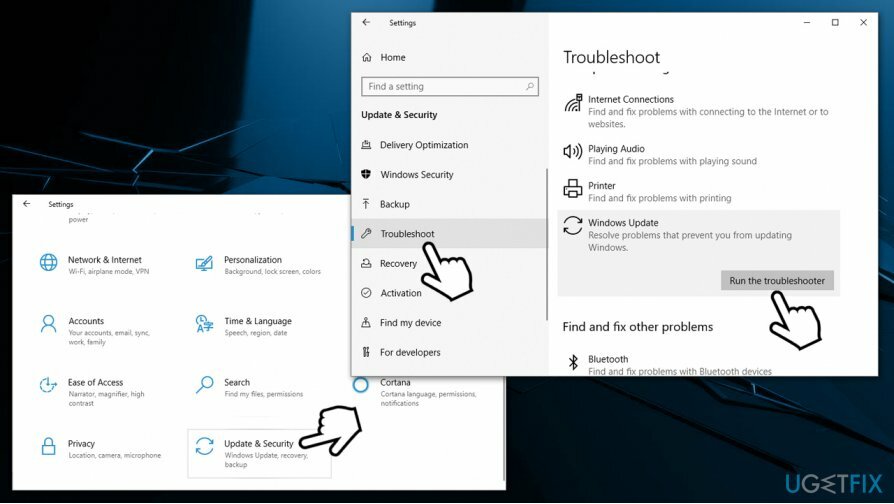
Fix 2. Redefinir os componentes do Windows Update
Para reparar o sistema danificado, você deve comprar a versão licenciada do Reimage Reimage.
A maneira mais fácil de redefinir os componentes de atualização do Windows é executando um conjunto de comandos no prompt de comando.[3] Você terá que acessar a ferramenta com direitos de administrador:
- Digitar cmd na pesquisa do Windows
- Clique com o botão direito em Prompt de comando resultado da pesquisa e selecione Executar como administrador
- Na nova janela que se abre, digite os seguintes comandos, pressionando Enter após cada um:
net stop wuauserv
net stop cryptSvc
bits de parada de rede
net stop msiserver
ren C: WindowsSoftwareDistribution SoftwareDistribution.old
ren C: WindowsSystem32catroot2 Catroot2.old
net start wuauserv
net start cryptSvc
bits net start
Net start msiserver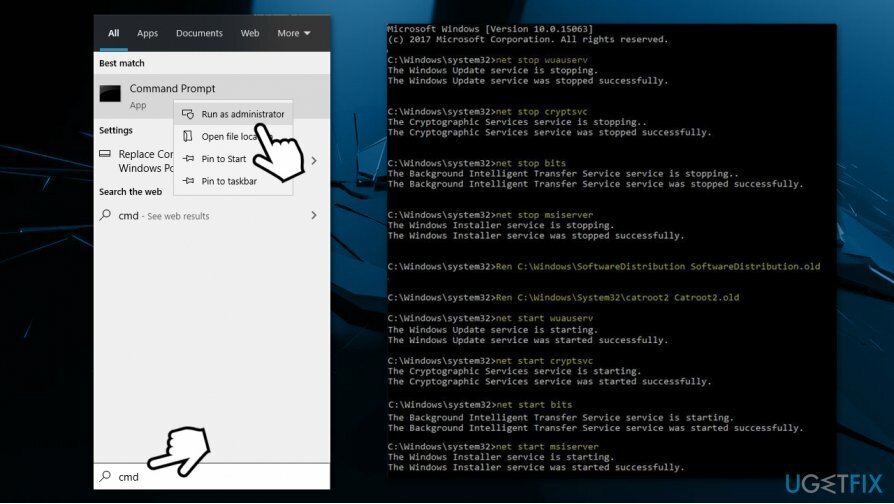
Fix 3. Execute as ferramentas DISM e SFC por meio do prompt de comando
Para reparar o sistema danificado, você deve comprar a versão licenciada do Reimage Reimage.
Outra maneira de corrigir os erros 0x800f0988 e 0x800f08a é executando varreduras integradas, como DISM e SFC. Eles verificarão a integridade dos arquivos do sistema e tentarão corrigir todos os problemas encontrados automaticamente:
- Abra o Prompt de Comando como administrador conforme explicado acima
- Digite o seguinte comando e pressione Entrar:
sfc / scannow - Espere até que a verificação termine - o Windows irá informá-lo se algum problema for encontrado
- Se isso não ajudou com o problema, você deve abrir o Prompt de Comando mais uma vez e digitar o seguinte comando, pressionando Entrar depois de:
dism / online / cleanup-image / startcomponentcleanup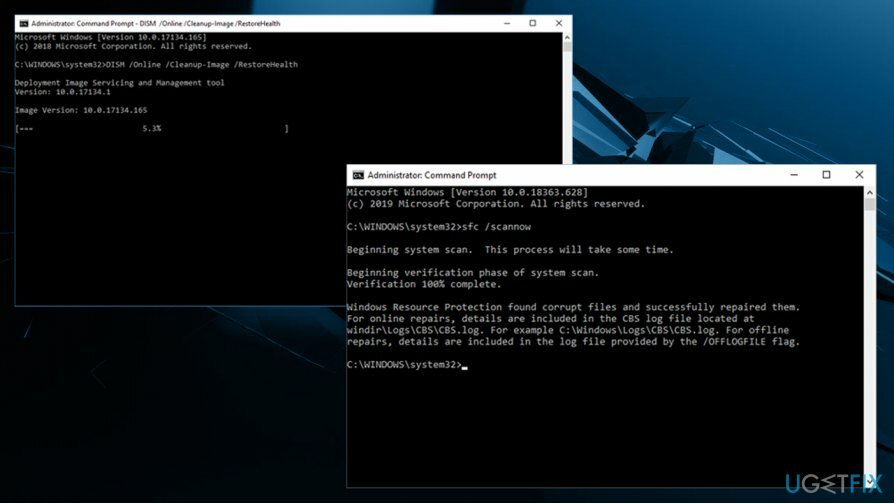
Fix 4. Instale as atualizações manualmente
Para reparar o sistema danificado, você deve comprar a versão licenciada do Reimage Reimage.
As atualizações e versões do Windows podem ser confusas, pois são marcadas por diferentes números KB. No entanto, há uma maneira simples de descobrir quais atualizações não foram instaladas (caso você não tenha notado inicialmente) e, em seguida, tente instalá-las manualmente. Veja como fazer:
- Clique com o botão direito em Começar botão e escolha Configurações
- Vamos para Atualização e segurança
- No lado direito da guia, role um pouco para baixo e selecione Visualizar histórico de atualizações
- Observe qual KB Falha ao instalar sob o código de erro fornecido
- Vamos para Catálogo do Microsoft Updatee digite o número KB que deseja instalar (por exemplo, KB4570723)
-
Download e instalar atualizações manualmente
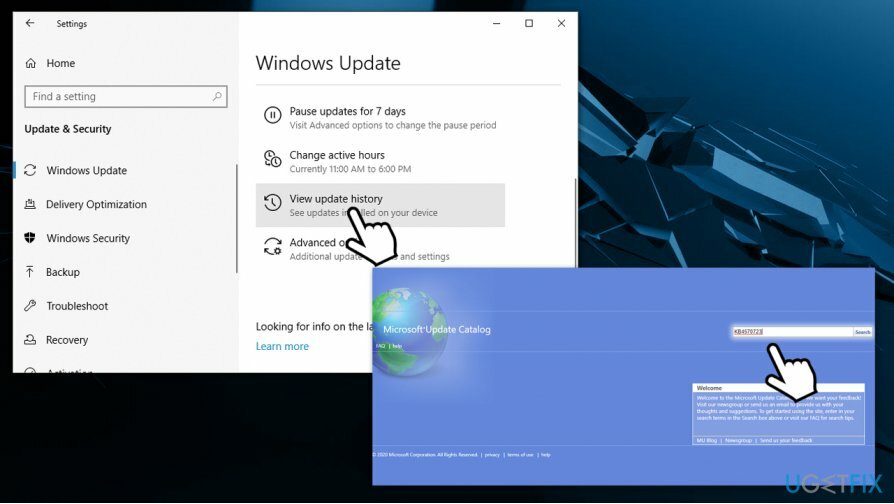
Fix 5. Reinicie o seu computador
Para reparar o sistema danificado, você deve comprar a versão licenciada do Reimage Reimage.
Se nenhum dos métodos listados acima o ajudou com o problema, sugerimos que você reinicie o Windows. Você não deve se preocupar com seus arquivos pessoais - todos eles permanecerão intactos após o processo. No entanto, você perderá alguns dos aplicativos instalados (novamente, os arquivos criados com esses aplicativos permanecerão).
- Clique com o botão direito em Começar e selecione Configurações
- Vamos para Atualizações e segurança seção
- Escolher Recuperação
- Debaixo Reinicializar este PC, Clique no iniciar botão
- Escolher Mantenha meus arquivos e prossiga com as instruções na tela para finalizar o processo.
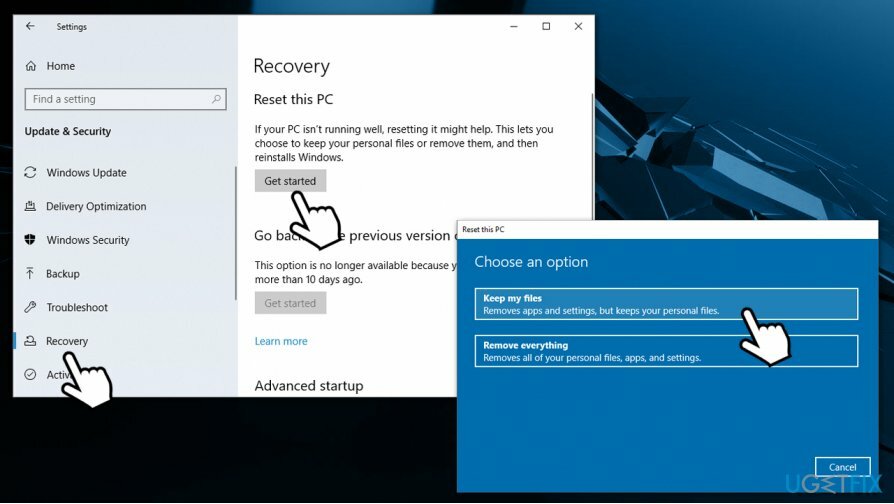
Repare seus erros automaticamente
A equipe ugetfix.com está tentando fazer o melhor para ajudar os usuários a encontrar as melhores soluções para eliminar seus erros. Se você não quiser ter problemas com técnicas de reparo manual, use o software automático. Todos os produtos recomendados foram testados e aprovados por nossos profissionais. As ferramentas que você pode usar para corrigir seu erro estão listadas abaixo:
Oferta
faça isso agora!
Baixar correçãoFelicidade
Garantia
faça isso agora!
Baixar correçãoFelicidade
Garantia
Se você não conseguiu corrigir seu erro usando Reimage, entre em contato com nossa equipe de suporte para obter ajuda. Por favor, deixe-nos saber todos os detalhes que você acha que devemos saber sobre o seu problema.
Este processo de reparo patenteado usa um banco de dados de 25 milhões de componentes que podem substituir qualquer arquivo danificado ou ausente no computador do usuário.
Para reparar o sistema danificado, você deve comprar a versão licenciada do Reimage ferramenta de remoção de malware.

Uma VPN é crucial quando se trata de privacidade do usuário. Rastreadores online, como cookies, podem ser usados não apenas por plataformas de mídia social e outros sites, mas também por seu provedor de serviços de Internet e pelo governo. Mesmo se você aplicar as configurações mais seguras por meio de seu navegador da web, ainda poderá ser rastreado por meio de aplicativos conectados à Internet. Além disso, navegadores com foco na privacidade como o Tor não são uma escolha ideal devido às velocidades de conexão reduzidas. A melhor solução para sua privacidade final é Acesso privado à Internet - seja anônimo e seguro online.
O software de recuperação de dados é uma das opções que podem ajudá-lo recupere seus arquivos. Depois que você exclui um arquivo, ele não desaparece no ar - permanece no sistema, desde que nenhum novo dado seja gravado nele. Data Recovery Pro é um software de recuperação que busca cópias de trabalho de arquivos excluídos dentro do seu disco rígido. Ao usar a ferramenta, você pode evitar a perda de documentos valiosos, trabalhos escolares, fotos pessoais e outros arquivos importantes.